Otázka používateľa
Ahoj!
Na obrazovke môjho počítača sa nedávno začal javiť ako pruhy a vlnky, obraz môže niekedy twitch, keď vodorovný pás prechádza.
Tam je podobný, len v hrách. Snažil som sa znova nainštalovať okná, zmeniť video ovládače - nulový efekt. Toto sú artefakty na grafickej karte (v servisnom stredisku som to povedal) a je potrebné zmeniť. Alebo existujú iné možnosti?
Dobrý deň!
Všeobecne platí, že prítomnosť akéhokoľvek skreslenia na obrazovke je vysoko rušivé znamenie. Pásy a vlnky sa môžu objaviť na obrazovke a keď problémy so softvérom, a keď problémy so železom. V tomto článku sa budem snažiť rozoberať najdôležitejšiu vec, s ktorou musíte sa zaoberať tým, čo možno urobiť a zaviazať sa k diagnostike a hľadaniu príčin (No, poznať podstatu problému - často to môže byť odstránené na vlastné 😉).

Foto monitor s vertikálnymi (horizontálnymi) pruhmi a vlnkami (ako príklad pochopiť, čím záleží)
Čo robiť, ak sa na obrazovke objavili vlnky a pruhy
Krok 1: Skontrolujte, či je kábel, ku ktorému je monitor pripojený k počítaču
Prvá vec, ktorú chcem začať - tak je to z kábla (Možno je to trochu trit, a napriek tomu!). Faktom je, že to môže byť náhodne prerušené, prepravované (s domácim zvieratkom, mačkou), atď.
A vo všeobecnosti mnohí používatelia nie sú vždy kábel VGA (napríklad) upevniť skrutky tak, aby sa neprejavil. Problém často rieši jednoduchú korekciu zástrčky.
Nižšie uvedená fotografia zobrazuje poškodený kábel USB (Video kábel je poškodený rovnakým spôsobom) ...

Pridám pár ďalších poznámok (vzhľadom na drôty):
- nepoužívajte dlhé káble: Ak je dĺžka video kábla viac ako 3 metre - potom obraz na obrazovke môže začať byť skreslený (tu, samozrejme, závisí od monitora);
- pozrite sa, či video kábel s káblom tlačiarne, telefónny poplatok, káblovou TV, atď. Faktom je, že takéto prvky môžu interferovať (najmä v neprítomnosti tienenia). Pokúste sa nájsť video kábel od iných vodičov.
Krok 2: Venujte pozornosť, keď sa objavia artefakty
Ihneď po zapnutí počítača, tj. Sú to pri vstupe do systému BIO (), a pri načítaní OS, a po zavedení, vo všetkých aplikáciách a hrách;
Zobrazí sa len v určitom štádiu: napríklad pri načítaní operačného systému a potom zmizne. Buď pri vstupe do konkrétnej hry, alebo po určitom čase strávenom v hre.
Ak je v prvom prípade - pre počítač nie je možné pracovať vôbec a je potrebné odstrániť príčinu (môžete pokaziť videnie), potom v druhom, napríklad môžete naďalej pracovať dlhú dobu.
Mimochodom, jednoduchý takýto pozorovanie pomôže určiť príčinu poruchy. Povedzme, že ak máte artefakty len v jednej hre - potom s najväčšou pravdepodobnosťou problém leží v teplote, vodiči, chyby samotnej hry.
Tiež som si všimol, že v druhom prípade šanca na obnovenie počítača / notebooku (bez nákladov na materiál) - oveľa viac!
Krok 3: Pripojte ďalší monitor pre diagnostiku
Tento krok je veľmi dôležitý!
To nám umožní určiť, či je problém artefaktov spojený s poruchou monitora, alebo s problémami v systémovej jednotke (grafická karta, rohožka).
Určite v každom dome, kde je počítač, je tu TV, alebo iná obrazovka ✌. Napríklad, keď sa v obrazovke Laptop zobrazia, pripojte ho na obvyklý monitor a zistite, či nie je na obrázku žiadne skreslenie. Teraz môže byť ľubovoľný moderný monitor ľahko a rýchlo pripojený k počítaču pomocou kábla HDMI (predáva sa v takmer každom obchode s počítačom).
Na obrázku nižšie: TV pripojený k notebooku, aby ste zistili, či sú artefakty na televíznej obrazovke.

Ak nie sú žiadne artefakty na inej obrazovke a všetko je v poriadku: Problém je spojený s monitorom. Mimochodom, problém vzhľadu horizontálnych pásov došlo na monitoroch ELT. Všeobecne platí, že ak je samotný monitor na obrazovke, bez toho, aby ste mali skúsenosti s opravovňami, bez toho, aby ste vykonali.
Ak sú artefakty prítomné na inom monitore: To je pravdepodobne problém je vo vašom počítači: problém je buď so softvérom alebo so železom. Budeme sa zaoberať ďalej ...
Krok 4: Skontrolujte teplotu komponentov (grafické karty, CPU)
S pásmami na obrazovke je potrebné sledovať teplotu grafickej karty. Môžete to urobiť s pomocou špeciál. Utility :.
Príklad na nižšie uvedenej obrazovke. Skontrolujte teplotu v pomôcke GPU-Z (pozri "teplota GPU").

Všeobecne platí, že je ťažké poskytnúť presnú hodnotu kritická teplota grafickej karty : Tu je potrebné sledovať váš špecifický model (použite stránku vášho výrobcu). Všeobecne platí, že všetko, čo je nad 80 gr. Celzia - by mal upozorniť na dôkladnú kontrolu.
Pomôcť!
Ako zistiť prípustnú a kritickú teplotu vašej grafickej karty:
V podozrivých prehriatia - sa odporúča najprv vyčistite počítač pred prachom , Nahraďte tepelnú pastu. Prach často rozsvieti vetracie otvory, čím sa znižuje cirkulácia vzduchu. Výsledkom je, že teplota vo vnútri systémovej jednotky (notebooku) začne rásť.
V notebookoch, spôsobom, je ľahké určiť prehriatie, ak prinesiete ruku na ventilačné otvory (zvyčajne sú ponechané): veľmi horúci vzduch začína ísť von, môžete dokonca horieť.
Mimochodom, tieto pomôcky môžu zmraziť teplotu a v procese vašej hry, sledovať všetky maximá a minimá. Akonáhle všimnite vzhľad artefakty - Skontrolujte, či bola teplota.
Pomôcť!
1) Overenie grafických kariet pre výkon, spoľahlivosť a stabilitu -
2) Ako splniť záťažový test procesora a systému ako celku, či už je to, či je to frekvencia, nie je tam žiadne prehriatie -
Vôbec, osobitná pozornosť sa venuje teplote V letnom horúcom čase, keď sú PC komponenty často zahrievané na významné hodnoty. Na zníženie teploty v systémovej jednotke - odstráňte bočný kryt a naopak, obvyklý ventilátor.
Pre notebooky sú špeciálne. Stojí, ktoré pomáhajú zlepšiť cirkuláciu vzduchu (vďaka ktorej je možné znížiť teplotu 5-10 gr. Celzia).
Krok 5: Skontrolujte a aktualizujte ovládače grafickej karty.
Vodiči - všetky hlavy ...
Vodiči na grafickej karte môžu významne ovplyvniť kvalitu obrazu (najmä pre 3D hry).
Napríklad mám pred 15 rokmi na video karte ATI Radeon 8200 (ak nie som sa mýliť), bolo niekoľko verzií ovládačov (oficiálnych a nie).
Takže, na oficiálnych vodičoch, na najnovšej verzii, bola pozorovaná závada: niektoré prvky v hrách (v konkrétnom požiari) neboli zobrazené - namiesto niektorých štvorcov bežal, v miestach pruhov ... pri prechode na inú verziu ovládačov - všetko pracoval, ako by mal byť. Postupom času, vývojári fixovali túto chybu ...
Mimochodom, venovať pozornosť tomu, ako počítač bude fungovať, keď odstránite ovládače: budú pruhy alebo vlnky. Odkaz na článok, ktorý pomôže odstrániť a aktualizovať ovládače, prinesie nižšie.
Pomôcť!
Ako aktualizovať ovládač na video karte AMD, NVIDIA a INTEL HD: od A do Z -
Krok 6: Niekoľko slov o zrýchlení grafickej karty
Ak urýchľujete grafickú kartu - je pravdepodobné, že by sa mohli objaviť artefakty (najmä ak ste nikdy neboli praktické a praktické skúsenosti, neexistujú žiadne praktické skúsenosti.
Zrýchlenie, v skutočnosti, táto celá veda, kde potrebujete vedieť celkom presne a cítiť sa ako železo (a samozrejme, vždy existuje určité riziko).
Skúste obnoviť frekvencie a skontrolovať výkon. Spravidla, ak bol problém spojený s neúspešným zrýchlením - je vyriešená.

Screenshot z hry Doom 3: Venujte pozornosť bielym bodom - výsledok neúspešného zrýchlenia
Vo všeobecnosti vo väčšine prípadov s neúspešným softvérovým zrýchlením - moderné grafické karty, procesory a pamäť sami resetujú nastavenia na zabezpečenie.
Krok 7: Skontrolujte, či je podpora pre požadovanú verziu shaderov
Každá grafická karta podporuje špecifickú verziu shaderov (a hra, mimochodom, tiež vyžadujú špecifickú verziu, pozrite si popis ľubovoľnej hry).

Podstatou toho, čo je: Ak sa pokúšate spustiť novú hru ďaleko od novej grafickej karty - je celkom možné, že nepodporuje potrebné pixelové shadery.
Všeobecne platí, že v tomto prípade vás Windows informuje, že hra nemôže spustiť, objaví sa chyba. Ale niekedy sa to nestane, a hra začína s deformáciou na obrázku (ešte viac, takže sú špeciálne. Shader Emulátory, ktoré vám umožňujú spustiť hry na grafických kartách, ktoré nie sú schválené vývojármi).
Preto, ak máte problém v jednej hre, skontrolujte : Je váš model grafickej karty v zozname podporovaných prehrávaní.
Pomôcť!
Ako zistiť rýchlosť grafickej karty, jeho typu atď.
Krok 8: Čo ešte venovať pozornosť (nefunkčnosť železa: grafické karty, základná doska)
Spravidla, keď problémy so železom, artefakty sa objavujú všade: v systéme BIOS, pri zavádzaní okien, v hrách, v iných iných programoch. V niektorých prípadoch sa artefakty objavia, keď sa grafická karta zahrieva na určité teploty (napríklad v hrách), atď.
Môžete sa pokúsiť urobiť nasledovné: Otvorte systémovú jednotku, vyberte kartu grafickej karty a zobrazte ho. Nie je na tom žiadne viditeľné škody? S najväčšou pravdepodobnosťou, vizuálne známky členenia nebudú (štatistiky z osobných skúseností).
Avšak s hojným prachom a vysokou teplotou Aida, SpeccyOdporúčam, aby:
1) Najprv: Vyčistite systémovú jednotku z prachu (Môžete fúkať s konvenčným vysávačom). .
2) Venujte osobitnú pozornosť kontaktom grafickej karty. Snažte sa vyčistiť svoje kontakty pomocou konvenčnej gumy. (Vyčistite časť, ktorá je vložená do základnej dosky). Potom vyfúknite samotný vstup, kde je vložený. V artefaktoch pomáha táto metóda, ale nie vo všetkých prípadoch.
3) Ak artefakty nezmiznú - nebudú zbytočné na kontrolu video adaptéra na inom pracovnom počítači (Je pravda, že chápem, že táto rada je nepravdepodobné, že vyhovuje obvyklým používateľom, nie každý má 2 ks doma ...).
Nižšie uvedená fotografia ukazuje, ako vyzerajú normálne kondenzátory (červené šípky) a opuchnuté (krúžkové).

Základná doska / grafická karta mohla zlyhať a z dôvodov (t.j. a bez zrýchlenia). Napríklad elektrina, továreň manželstvo, prehriatie atď.
Všeobecne, keď problémy so železom (a nedostatok skúseností o opravách), Lepšie kontaktujte servisné stredisko.
Je pravda, že chcem varovať okamžite:
1. Niektorí remeselníci môžu ponúknuť na opravu a výmenu čipu na grafickej karte. Je to drahé (takmer ako nová grafická karta), a nie je známe, ako opraviť, a ako bude video karta viesť. Vo všeobecnosti neodporúčam;
2. Môže ponúknuť na zahriatie grafickej karty (niekedy to nazývané horúci). Táto téma je špecifická a rozsiahla. Ale chcem povedať hneď, že taká opravená grafická karta (v najlepšom prípade) bude fungovať dlho, maximálne šesť mesiacov. Potom stále prichádza ...
Najobľúbenejšou možnosťou s týmito problémami je nahradiť grafickú kartu na novú. Nakoniec, peňaženka ide lacnejšie ... 👌
Mimochodom, chcem priniesť niekoľko odkazov na grafickú kartu:
- Je možné opraviť grafickú kartu v rúre;
Video karta je jednou z dôležitých komponentov akéhokoľvek počítača alebo notebooku. Rovnako ako akýkoľvek iný komponent, s časom môže zlyhať. Počiatočná porucha signálu je zvyčajne artefakty.
Vo väčšine prípadov je možné ho vyliečiť a ako to urobiť, poviem nižšie. Po prvé, navrhujem zoznámiť sa s úplnou definíciou problému.
Definícia
Čo sú artefakty? Toto sú iné skreslenie na obrazovke monitora. Najčastejšie sa prejavujú vo forme farebných bodov, vertikálnych alebo horizontálnych pruhov, zvýraznení alebo svetiel. Môže byť na celej obrazovke monitora a v samostatnej časti.
V podstate sa objavujú, keď je na grafickom jadre karty vytvorené veľké zaťaženie. Napríklad, keď hráte hry, spustite zdroje intenzívne grafické editory alebo aplikácie (Photoshop, 3DS max, po efekty a ďalšie).

Avšak artefakty na grafickej karte môžu byť prítomné neustále. To naznačuje vznik grafického poplatku. V tomto prípade sa musíte snažiť opustiť sami alebo pripísať servisnému stredisku.
Je veľmi dôležité, aby ste mohli rozlíšiť artefakty z rozbitých pixelov na obrazovke monitora. Kúpené pixely sú biele, čierne alebo farebné body na obrazovke. Nie sú stacionárne a neustále prítomné, keď je monitor zapnutý. Skontrolujte ich dostupnosť, stačí pripojiť monitor do iného počítača alebo notebooku.
Potom, čo ste sa naučili, ako vyzerajú artefakty a ako ich určiť správne, môžete sa presunúť do dôvodov vzhľadu a metód eliminácie.
Príčiny vzhľadu
V skutočnosti, príčiny tejto poruchy môžu byť veľa, ale pre pohodlie, navrhujem ich rozdeliť len v niekoľkých skupinách:
- Softvér. Môže byť nesprávne nastavenie nastavení tabuliek, starú alebo nestabilnú verziu ovládačov, pretože prípad môže byť v samotnej hre alebo aplikácii.
- Hardvér. Keď je problém na strane zariadenia. Môže to byť dumpingový video čip, kvíjacie kondenzátory a tak ďalej.
Poďme analyzovať každú skupinu podrobnejšie a pokúsiť sa opraviť grafickú kartu sami.
Softvér
Tento druh artefaktov vyplýva výhradne v hier alebo zdrojov intenzívnych aplikáciách, najlepšie pomocou 3D grafiky.

Takéto programy vytvárajú veľké zaťaženie na grafickej karte, a už to nedokážu spracovať prenášané informácie a zobraziť komplexný a rýchlo aktualizovaný obrázok na obrazovke.
Čo robiť a ako opraviť situáciu:

Hardvér
Najčastejšie, s hardvérovými problémami, grafická karta spadá do artefaktov z nasledujúcich dôvodov:

Ahoj.
Ak môžete vložiť s mnohými chybami a problémami na počítači, potom s chybami na obrazovke (rovnaké pásy, ako na obrázku na ľavej strane) nie je možné umiestniť! Nielenže zasahujú do revízie, ale môže pokaziť zrak, ak pracujete na dlhú dobu na tomto obrázku na obrazovke.
Bands na obrazovke sa môžu objaviť z rôznych dôvodov, ale najčastejšie sú spojené s problémami grafickej karty (mnohí hovoria, že artefakty sa objavili na grafickej karte ...).
Pod artefaktmi chápu akékoľvek skreslenie obrazu na monitore PC. Najčastejšie sú vlnky, skreslenie farieb, pruhy s štvorcami v celej oblasti monitora. A tak čo s nimi robiť?
Okamžite chcem urobiť malú rezerváciu. Mnohé mätúce artefakty na grafickej karte s bitmi pixelov na monitore (vizuálny rozdiel je demonštrovaný na obr. 1).
Zlomený pixel je biely bod na obrazovke, ktorá nezmení svoju farbu pri zmene obrazu na obrazovke. Preto je dosť jednoduché na to, aby sa zistili, nalievanie obrazovky striedavo v rôznych farbách.
Arntefacts sú skreslenie na obrazovke monitora, nesúvisia s problémami samotného monitora. Jednoducho, grafická karta naznačuje taký skreslený signál (existuje podobná z mnohých dôvodov).
Existujú softvérové \u200b\u200bartefakty (napríklad ovládače spojené s ovládačmi, napríklad) a hardvéru (spojené s kusom železa).
N rogram artefakty
Spravidla sa zobrazujú pri spustení všetkých 3D hier alebo aplikácií. Ak máte artefakty a pri sťahovaní okien (aj b), s najväčšou pravdepodobnosťou sa zaoberáte hardvérové \u200b\u200bartefakty (O nich uvedené v článku).
Dôvody vzhľadu artefaktov v hre sú dosť veľa, ale zistím z nich najobľúbenejšie.
1) Po prvé, odporúčam kontrolu teplotná grafická karta Pri práci. To je, že ak teplota dosiahla kritické hodnoty - je možné všetkým počiatočným vystavením skreslenia obrazu na obrazovke a končí zlyhaním zariadenia.

Na tom, ako zistiť teplotu grafickej karty, môžete si prečítať v mojom predchádzajúcom článku:
Ak teplota grafickej karty prekročí normu, odporúčam čistiť počítač pred prachom (a osobitnú pozornosť pozornosti pri čistení grafickej karty). Venujte pozornosť práci chladičov, možno niektorá z nich nefunguje (alebo skóroval prach a neotáča sa).
Najčastejšie prehriatie sa deje v lete horúceho času. Aby sa znížila teplota komponentov systémovej jednotky, odporúča sa dokonca otvoriť kryt bloku a dať obvyklý ventilátor oproti tomu. Takáto primitívna metóda pomôže výrazne znížiť teplotu vo vnútri systémovej jednotky.

Ako vyčistiť počítač pred prachom:
2) Druhý dôvod (a navyše často časté) ovládače na grafickej karte. Chcel by som si všimnúť, že žiadni starí vodiči poskytujú záruku dobrej práce. Preto odporúčam najprv aktualizovať vodiča a potom (ak je obrázok taký zlý) Roll späť ovládač alebo inštalovať ešte staršie.
Niekedy je používanie "starých" vodičov viac opodstatnené, a ja napríklad nepomohli si vychutnať si nejakú hru, ktorá odmietla pracovať normálne s novými verziami vodičov.

Ako aktualizovať ovládače vykonaním iba 1 kliknite na myš:
3) Aktualizovať DirectX a .NETFRAMEWORK. Nie je tu nič, čo by som tu mohol komentovať, dám pár odkazov na vaše predchádzajúce články:
4) Nedostatok podpory pre shaderov - takmer určite poskytne artefakty na obrazovke ( shaders - Toto je váš druh skriptov pre grafickú kartu, čo umožňuje implementovať rôzne špeciály. Účinky v hrách: prach, vlnky na vode, častíc nečistôt, všetko, čo robí hru, je tak realistická).
Zvyčajne, ak sa snažíte spustiť novú hru na starej grafickej karte - je vydaná chyba, že nie je podporovaná. Ale niekedy sa to nestane, a hra začína na grafickej karte, ktorá nepodporuje potrebné shadery (existujú aj špeciálne emulátory shaderov, ktoré pomáhajú spustiť nové hry na starých počítačoch).
V tomto prípade je potrebné starostlivo preskúmať systémové požiadavky hry, a ak je vaša grafická karta príliš stará (a slabá) - potom nebudete môcť urobiť nič (okrem zrýchlenia ...).
5) Pre zrýchlenie grafickej karty Vzhľad artefaktov. V tomto prípade stratíte frekvencie a vrátiť všetko do pôvodného stavu. Všeobecne platí, že pretaktovanie témy je pomerne komplikovaná as non-zručnosť prístupu - môžete ľahko zaoberať zariadením.
6) Buggy hra môže tiež spôsobiť skreslenie obrázkov na obrazovke. To je zvyčajne možné zistiť, či sa pozriete na rôznych hráčov komunity (fóra, blogy pr.). Ak je tento problém k dispozícii - potom sa ho stretnete nielen. Určite bude tiež vyzvaní na vyriešenie tohto problému (ak je ...).
A prípravné artefakty
Okrem softvérových artefaktov môže byť hardvér spôsobený zle pracujúcim železom. Rovnako ako pravidlo, budú musieť byť dodržané absolútne všade, nech ste kdekoľvek: v systéme BIOS, na pracovnej ploche, pri zavádzaní okien, v hrách, akýchkoľvek 2D a 3D aplikáciách atď. Dôvodom tohto, najčastejšie, je oddelenie grafického čipu, menej často existujú problémy s prehriatím pamäťových čipov.
S artefaktom s hardvérom môžete urobiť nasledovne:
1) Nahradiť Čip na grafickej karte. Drahé (vzhľadom na náklady na grafickú kartu), do MurotNo vyhľadávať kanceláriu, ktorá bude opraviť, dlhé hľadanie požadovaného čipu atď. Nie je známe, ako budete držať túto opravu ...
2) Pokúste sa zahrejte grafickú kartu. Táto téma je dostatočne rozsiahla. Ale budem hovoriť hneď, že takáto opravy, ak to pomáha, nebude to dlhodobo pomôcť: Video karta bude pracovať z týždňa na pol roka (niekedy až do roku). O vykurovaní grafickej karty môžete čítať týmto autorom: http://my-mods.net/archives/1387
3) Nahradenie grafickej karty novej. Najrýchlejšia a jednoduchá možnosť, ku ktorej je skôr alebo neskôr, každý prichádza s výskytom artefaktov ...
Mám na tom všetko. Všetky dobré PC práce a menšie chyby 🙂
Nie každý užívateľ vie, prečo sa objavujú a ako eliminovať artefakty grafickej karty.
Je to však častý fenomén, a pretože kvalita výkonu závisí od vlastností počítača z hľadiska obrazu na obrazovke.
Budova:
Definícia
Čo sú artefakty? To sú náhle, nekomplikované a zasahovanie do práce, -. \\ T
Môžu sa rýchlo objaviť a rýchlo zmiznúť alebo je už dosť dlho.
Existuje mnoho typov:
- Vzhľad svetla pripomínajúcich oslnenie na obrazovke;
- Vzhľad sa zdá, že nie je naložené úseky alebo vertikálne, horizontálne prúžky;
- Chaotický rozptyl obrazových častí cez obrazovku atď.
Takáto fenomén sa najčastejšie vyskytuje pri používaní programov a hier, ktoré majú dostatočne významné zaťaženie tohto zariadenia.
Toto je hlavne online hry, grafické editory, typ, niektoré, atď.
Tam je také skreslenie, ktoré sa objavia ako výlučne počas hry, a nejaký čas po jeho vypnutí.
Zobrazia sa z nasledujúceho dôvodu: Videozmate nemôže správne a plne spracovať obraz.
V dôsledku toho prenáša svoju odlišnú verziu plnú takýmito problémami. Obraz sa mení a pláva.
Je veľmi dôležité rozlíšiť takýto fenomén z rozbitých pixelov. Kúpil pixely na obrazovke sú biele alebo plynové úseky na monitore. Nie sú stacionárne, nepohybujte sa a sú vždy prítomné, keď sú zahrnuté, pretože sú pripojené priamo k nej, a nie so softvérovými vlastnosťami počítača.
Dôvody
Rovnako ako s takmer akoukoľvek poruchou, môžu byť všetky príčiny jeho výskytu rozdeliť do dvoch veľkých skupín. Prvým z nich sú hardvér, to je pripojené priamo k zariadeniu ,.
Druhý je softvér.
Hardvér
Takéto artefakty sa vždy objavujú. To znamená, že sú prítomné v 2D obrazoch, napríklad pri nakladaní a 3D.
Momentálne nie sú závislé od zaťaženia na karte a môžu sa zúčastniť tak, že neustále i pravidelne miznú.
Charakteristickým znakom takýchto problémov je, že časom vyrastajú, pretože negatívne procesy v mape sa ďalej vyvíjajú. Výsledkom je, že porucha môže viesť k tomu, že počítač prestane nakladať vôbec alebo rýchlo visí.
V tomto prípade môžeme povedať, že v samotnej mape je priame fyzické členenie.
Niektoré série a značky podliehajú menšiemu poškodeniu v menšej miere, iné sú viac.
Ďalším typom hardvérových problémov je zmena v počítači, čo negatívne ovplyvňuje prácu karty.
Preto je jednoduchšie nahradiť ho včas, pretože po oprave bude ešte fungovať normálne nie dlhšie ako jeden rok.
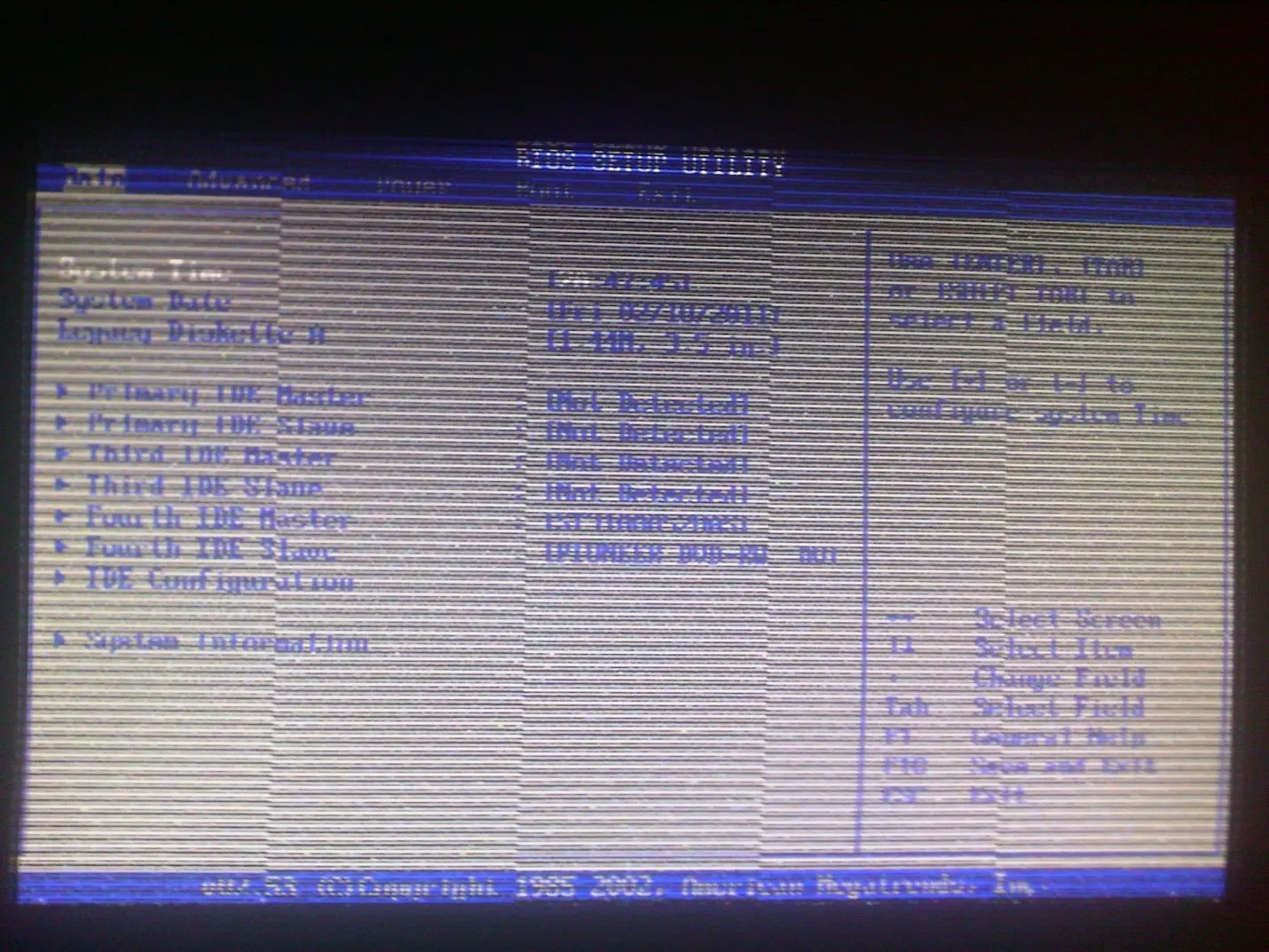
Softvér
Rozlišovať tento typ poruchy. Vynikajú výlučne v 3D hrách alebo dokonca v nejakej samostatnej hre.
Je to spôsobené tým, že je to veľmi vysoké a nemôže správne spracovať ani prejsť komplexom a rýchlo aktualizovať obrázok na obrazovke.

Korekcia
Druhým krokom je resetovanie nastavení a frekvencií problémovej hry na parameter "Predvolený". Často problém zmizne už v tomto štádiu.
Ale aby ste mohli hrať, bolo celkom pohodlné, postupujte takto:
- Aktualizujte ovládače pamäťových kariet prechádzaním na ceste Správca zariadení - Video adaptéry - pamäťová karta;

- Aktualizácia, najmä ak sa chyby vyskytujú v konkrétnej hre;

- pomocou svojho vodiča, nástroja od výrobcu alebo špeciálneho užitočnosti;
- Postupne zvyšujte frekvencie a otestovať hru (s týmto procesom to bude jasné, akú maximálnu frekvenciu môžete hrať bez problémov, závisí od parametra GPU);
- Akonáhle sa nájde maximálna prípustná frekvencia pohodlnej práce, reštartujte počítač.

Avšak, ak má váš počítač starú grafickú kartu s malým množstvom pamäte, nebude možné v každom prípade vylúčiť poruchy.
Artefakty pri zavádzaní systému Windows a BIOS sa objavujú s chybnou alebo prehriatovou grafickou kartou.
Čo sú artefakty?
Artefakty - Toto sú pruhy, body, iné chyby obrázky, ktoré sa môžu zobraziť na obrazovke počítača pri práci alebo zapnutí zariadenia. V zriedkavých prípadoch je tento problém spojený s poruchou monitora, ale grafická karta je najčastejšie na vine.
DÔLEŽITÉ! Niektorí používatelia zamieňajú rozbité pixely s artefaktmi. Nižšie v prvom obrázku ukazuje rozbitý pixel a na druhé artefakty:

Ako vidíte, rozdiel medzi bitmi pixelov a artefaktov je nevyhnutný. Kúpené pixely sú body na monitore spôsobené chybou Matica Matica. Artefakty sa objavujú kvôli poruche grafickej karty.
Ako odstrániť artefakty pri zavádzaní okien?
Príčiny vzhľadu artefaktov môžu byť softvér a hardvér.
Softvérové \u200b\u200bartefakty
Aktualizovať DirectX, jeho najnovšia verzia si môžete stiahnuť podľa odkazu.
Aktualizujte ovládače grafickej karty.
Ak sa artefakty vyskytujú len pri práci s konkrétnym programom alebo hier, skúste ho aktualizovať na najnovšiu verziu.
Ak urýchľujete grafickú kartu, obnovte nastavenia do továrne.
Problémy s hardvérom
- Skontrolujte, či nie je vaša grafická karta prehriatá (). S normálnou prevádzkou na počítači by teplota grafickej karty nemala prekročiť 50-60 stupňov. Keď zapnete počítačové hry, zaťaženie grafickej karty výrazne sa zvyšuje a normálna teplota grafickej karty možno považovať za 85-90 stupňov. Ak je teplota vyššia, môže to spôsobiť artefakty a môže viesť k úplnému výstupu zariadenia.
- Video karta by mohla byť mimo objednávky, v tomto prípade sa nedá urobiť nič a musí byť nahradené. Videozáznamy nie sú opravené.
Artefakty pri nakladaní BIOS
Ak sa artefakty zobrazia okamžite, keď sa počítač spustí, zatiaľ čo sa zobrazia údaje systému BIOS na obrazovke a počítač bol dlhý čas vypnutý pred, v 90% grafickej karty, je poškodený a nič sa nedá urobiť.
Ak máte akékoľvek otázky, napíšte o nich v komentároch.



































